موزیلا فایرفاکس به روز نمی شود: راه حل ها
موزیلا فایرفاکس محبوب مرورگر وب متقابل پلتفرم است که به طور فعال در حال توسعه است، در ارتباط با آن که کاربران با به روز رسانی های جدید پیشرفت و نوآوری های مختلف را دریافت می کنند. امروز ما وضعیت ناخوشایندی را که کاربران فایرفاکس با این واقعیت مواجه می شوند که به روز رسانی نمی تواند تکمیل شود، در نظر بگیریم.
خطای «Update failed» یک مشکل نسبتا شایع و ناخوشایند است که می تواند توسط عوامل مختلف تحت تاثیر قرار گیرد. در پایین، ما در مورد راه های اصلی که می تواند به شما کمک کند با به روز رسانی مرورگر را حل کند.
محتوا
عیب یابی به روز رسانی فایرفاکس
روش 1: به روز رسانی دستی
اول از همه، اگر هنگام ارتقاء فایرفاکس با مشکلی مواجه شدید، باید نسخه تازه ای از فایرفاکس را به یک موجود اضافه کنید (سیستم بروز رسانی را انجام می دهد، تمام اطلاعاتی که از مرورگر جمع آوری شده ذخیره می شود).
برای انجام این کار، باید توزیع فایرفاکس را از لینک زیر دانلود کنید و بدون حذف نسخه قدیمی مرورگر از رایانه خود، آن را اجرا کنید و نصب را کامل کنید. سیستم به روز رسانی را انجام می دهد که معمولا با موفقیت انجام می شود.
روش 2: کامپیوتر را راه اندازی مجدد کنید
یکی از رایج ترین دلایل اینکه فایرفاکس نمی تواند یک به روز رسانی را نصب کند یک تصادف کامپیوتری است که معمولا به راحتی با راه اندازی مجدد سیستم حل می شود. برای انجام این کار، بر روی دکمه "شروع" کلیک کنید و در گوشه پایین سمت چپ، نماد قدرت را انتخاب کنید. یک منوی اضافی روی صفحه نمایش ظاهر می شود، که در آن شما باید گزینه "Restart" را انتخاب کنید.
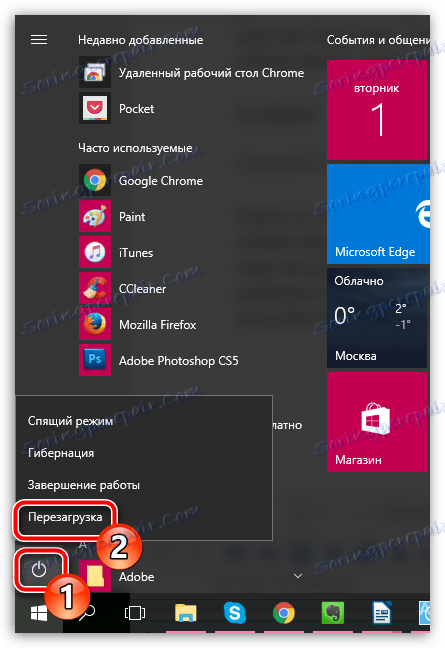
پس از اتمام راه اندازی مجدد، شما باید فایرفاکس را شروع کنید و برای به روز رسانی ها مراجعه کنید. اگر سعی کنید پس از راه اندازی مجدد نصب به روز رسانی کنید، باید با موفقیت آن را کامل کنید.
روش 3: به دست آوردن حقوق مدیر
ممکن است که شما برای مدیریت آپدیتهای فایرفاکس به اندازه کافی مجوز ندارید. برای رفع این، راست کلیک بر روی میانبر مرورگر و انتخاب "اجرای به عنوان مدیر" در منوی pop-up.
پس از انجام این دستکاریهای ساده، دوباره امتحان کنید تا بهروزرسانیهای مرورگر را نصب کنید.
روش 4: بستن برنامه های متضاد
ممکن است به روز رسانی فایرفاکس به دلیل برنامه های متضاد در حال اجرا بر روی کامپیوتر شما کامل شود. برای انجام این کار، پنجره "Task Manager" را با ترکیب کلیدی Ctrl + Shift + Esc راه اندازی کنید. بلوک «برنامه ها» تمام برنامه های در حال اجرا در رایانه را نمایش می دهد. شما باید حداکثر تعداد برنامه ها را با کلیک بر روی هر یک از آنها با استفاده از دکمه راست راست و انتخاب «حذف کار» مورد استفاده قرار دهید.
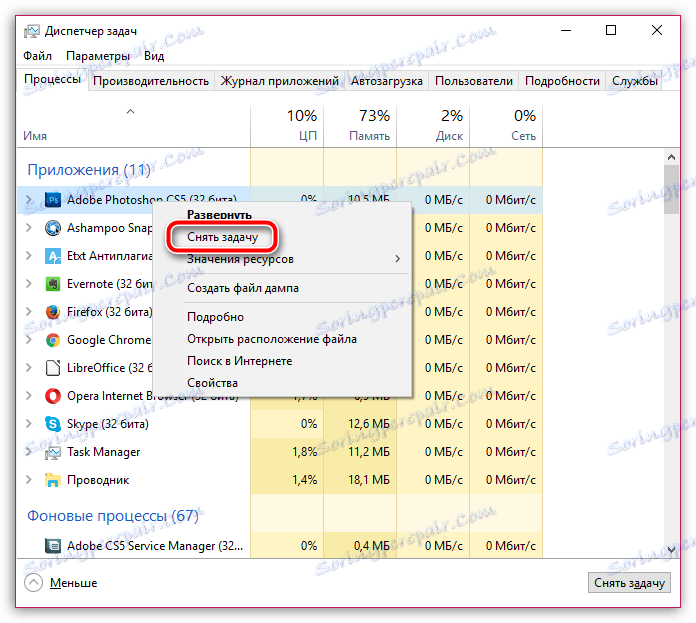
روش 5: دوباره نصب فایرفاکس
در نتیجه سقوط سیستم یا سایر برنامه های در حال اجرا بر روی رایانه شما، فایرفاکس ممکن است به درستی کار نکند و در نتیجه ممکن است لازم باشد مرورگر وب خود را به طور کامل مجددا نصب کنید تا مشکل بروزرسانی را حل کند.
ابتدا لازم است مرورگر را از کامپیوتر کاملا حذف کنید. البته، شما می توانید آن را به صورت استاندارد از طریق منوی Control Panel حذف کنید، اما با استفاده از این روش، کامپیوتر مقدار قابل توجهی از فایل ها و رجیستری های غیر ضروری را خواهد داشت که در بعضی موارد می تواند منجر به عملیات نادرست نسخه جدید فایرفاکس شده در رایانه شود. در مقاله ما، لینک زیر توضیح داده شده است که چگونه به طور کامل حذف فایرفاکس، که به شما اجازه حذف تمام فایل های مرتبط با مرورگر، بدون ردیابی.
چگونه موزیلا فایرفاکس را کاملا از کامپیوتر خود حذف کنیم
و پس از اتمام مرورگر کامل شده است، شما باید کامپیوتر را مجددا راه اندازی کنید و نسخه جدید موزیلا فایرفاکس را نصب کنید، دانلود آخرین توزیع مرورگر وب از وب سایت رسمی توسعه دهنده مورد نیاز است.
روش 6: برای ویروس ها را بررسی کنید
اگر هیچ یک از روشهایی که در بالا توضیح داده شد به شما کمک کرد تا مشکلات مربوط به به روز رسانی موزیلا فایرفاکس را حل کنید، باید فعالیت ویروس را در رایانه خود متوقف کنید، که عملکرد صحیح مرورگر را مسدود می کند.
در این مورد، شما نیاز به بررسی کامپیوتر خود را برای ویروس ها با کمک آنتی ویروس خود و یا ابزار مخصوص درمان، به عنوان مثال، Dr.Web CureIt، که برای دانلود رایگان کاملا رایگان است و نیاز به نصب بر روی کامپیوتر نیست.
اگر در نتیجه یک اسکن، تهدیدات ویروس بر روی کامپیوتر شما شناسایی شد، شما باید آنها را از بین ببرید و سپس کامپیوتر را مجددا راه اندازی کنید. ممکن است پس از از بین بردن ویروس ها، فایرفاکس عادی نخواهد شد، زیرا ویروس ها می توانند عملکرد صحیح خود را مختل کنند، که ممکن است شما را مجبور به نصب مجدد مرورگر کنید، همانطور که در روش قبلی گفته شده است.
روش 7: بازگرداندن سیستم
اگر مشکل مربوط به به روز رسانی موزیلا فایرفاکس به تازگی ظاهر شد و قبل از اینکه همه چیز به خوبی کار کند، ارزش تلاش برای بازگرداندن سیستم را با ناپدید شدن از کامپیوتر به نقطه زمانی که به روز رسانی فایرفاکس به طور معمول انجام شد.
برای انجام این کار، پنجره "کنترل پنل" را باز کنید و گزینه "آیکون های کوچک" را که در گوشه سمت راست بالای صفحه قرار دارد تنظیم کنید. به بخش "بازیابی" بروید .
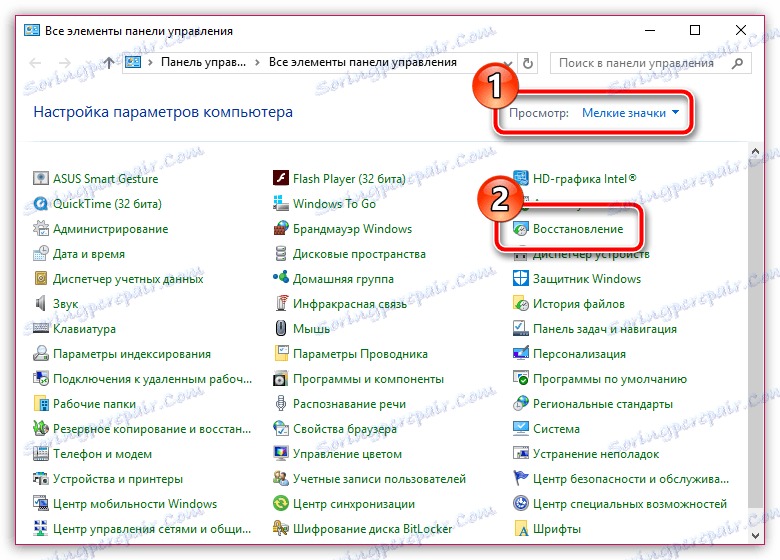
بخش «بازسازی سیستم شروع» را باز کنید .
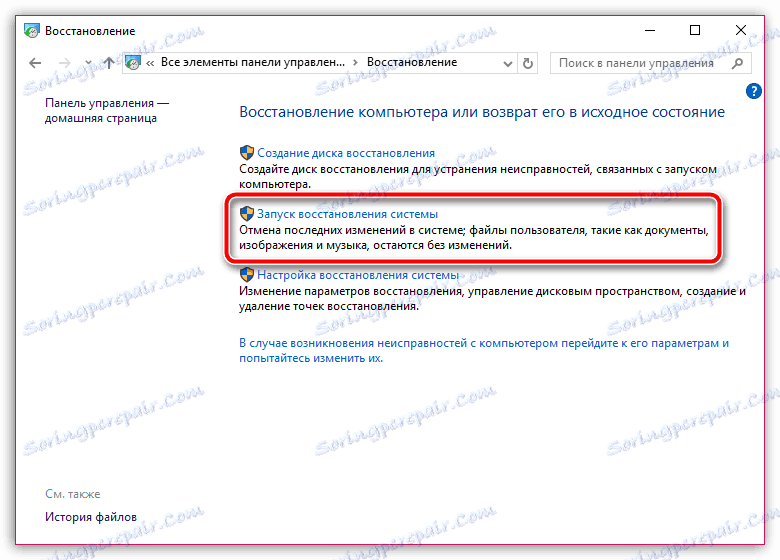
هنگامی که در منوی Start بازیابی سیستم، شما باید یک نقطه بازیابی مناسب را انتخاب کنید، تاریخی که با دوره ای که مرورگر فایرفاکس به خوبی کار می کند، انتخاب می کند. اجرای مراحل بازیابی و منتظر بمانید تا آن را تکمیل کنید.
به عنوان یک قاعده، اینها راه اصلی برای رفع مشکل با خطای بهروزرسانی فایرفاکس هستند.